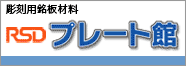�� �ݒ�̈ڍs
�܂��A��@�ȂǁA�ꎞ�I�Ƀ��[�U�[���H�@�̋@�̂�ύX���Ďg�p����ꍇ���A�ݒ�t�@�C�����ڍs����K�v������܂��B
�� �ڍs���@
�A �G�N�X�v���[�����g�p���āALaserCut LT���C���X�g�[������Ă���t�H���_���J���܂��B�ʏ��C:\LaserCutLT�ł��B
�B�@�t�H���_���ɂ���ȉ��̂R��ނ̃t�@�C����T���܂��B
�@�@�@�P�Dsyscfg.ini
�@�@�@�Q�Dsoftcfg.ini
�@�@�@�R�DLayers.cfg
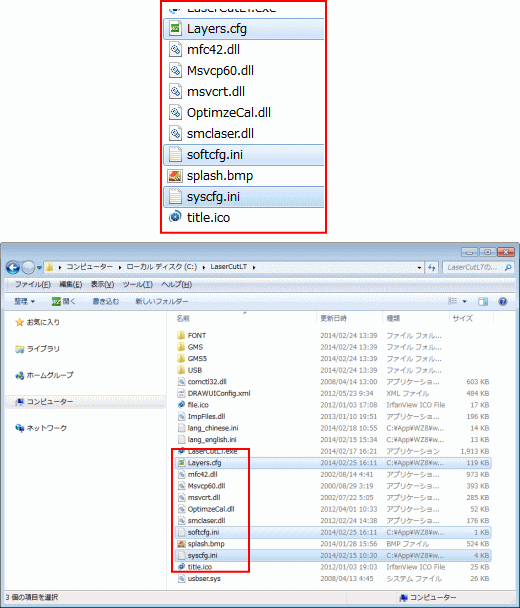
���@�g�p����OS�A���ɂ��A�摜�ƕ\�����قȂ�ꍇ������܂��B
�C�@��L�R��ނ̃t�@�C�����R�s�[���āA�f�X�N�g�b�v�Ȃǂɕۑ����Ă��������B���[�U�[���H�@�ŗL�̐ݒ肪�܂܂�Ă���̂ŁA�������Ȃ��悤�ɒ��ӂ��Ă��������B
�D�@LaserCut LT���A���C���X�g�[������ɂ́A�C���X�g�[���t�H���_���폜���܂��B
�����ĐV����LaserCut LT���C���X�g�[�����Ă��������B
�E�@LaserCut LT���C���X�g�[��������A��L�B�ŕۑ������R��ނ̃t�@�C����LaserCut LT�̃C���X�g�[���t�H���_���ɏ㏑���R�s�[���Ă��������B
����Őݒ�̈ڍs�͏I���ł��BLaserCut LT���N�����Ă��������B